
2019-03-26
58

原创
XShell+Xmanager配置图形化远程终端
在我们使用远程服务器的时候,有时候因为客观需要,要配置图形化的远程终端,比如在安装Oracle的时候。实现图形化远程终端的方式有很多种,比如:使用X协议实现,使用VNC实现,下面介绍最简单的一种方式,使用XShell+Xmanager实现,本质是通过X协议来实现。 ##步骤 前提条件:Ubuntu已经安装桌面相关的软件以及测试程序,如果没有安装可以执行以下命令:
apt install x11-xserver-utils #安装Xclock
sudo apt-get install gnome-panel gnome-settings-daemon metacity nautilus gnome-terminal #安装 gnome配套软件
sudo apt-get install x-window-system-core 安装x-windows的基础
sudo apt-get install gdm #安装登录管理器
sudo apt-get install ubuntu-desktop #sudo apt-get install ubuntu-desktop
第一步、设置环境变量和/etc/ssh/sshd_config中的X11选项
export DISPLAY = localhost:10.0
echo $DISPLAY
第二步、设置访问权限
xhost+ #设置为任何主机都可以访问,如果+号后面跟IP地址,则该指定的IP可以访问
第三步、连接主机
- 使用XShell建立连接时,设置连接属性,在 SSH –> tunneling(隧道) 选项下勾选 Forward X11 connections to: Xmanager。
- 打开Xmanager启动Xmanager - Passive。
- 在XShell中登陆远程服务器。
- 运行有图形界面的工具并将其显示在我们本地机器上,比如启动firefox。(它是通过 Xmanager 来显示的,设置gnome桌面工具栏都可以显示,执行 gnome-panel 程序即可。)
其他常用图形化界面功能:
- gnome-panel
- gnmoe-settings-daemon
- metacity
- nautilus
- gnome-terminal
我在配置过程中遇到的问题
出现以下问题:
libGL error: No matching fbConfigs or visuals found
libGL error: failed to load driver: swrast
解决办法:
使用下面命令:
sudo mv /usr/lib/x86_64-linux-gnu/mesa/libGL.so.1.2.0/usr/lib/x86_64-linux-gnu/mesa/libGL.so.1.2.0.backup
sudo ln -s /usr/lib/nvidia-340/libGL.so.1 /usr/lib/x86_64-linux-gnu/mesa/libGL.so.1.2.0
重启,正常。
之后又出现了以下问题:(在运行gnome-panel时出现的)
(gnome-panel:2676): WARNING **: Failed to register client: GDBus.Error:org.freedesktop.DBus.Error.ServiceUnknown: The name org.gnome.SessionManager was not provided by any .service files
解决办法:
暂时没有找到,不过好像不影响正常使用。
又遇到一个问题:
Window manager warning: Failed to load theme "Ambiance": Failed to find a valid file for theme Ambiance
解决办法:
sudo apt-get install light-themes
又又又遇到一个问题:(在运行metacity时出现的)
Window manager warning: Screen 0 on display "localhost:10.0" already has a window manager
解决办法:
咨询过阿里云的工作人员,暂时也没有找到解决办法。
在VNC中遇到的问题:
xauth: (stdin):1: bad display name "iZwz9chhmo70iqyq5pxabhZ:1" in "add" command
解决办法: 只需要在/etc/hosts中追加一行127.0.0.1 iZwz9chhmo70iqyq5pxabhZ就可以了,问题的原因是由本地机器名没有在hosts文件中注册引起的。
VNC设置分辨率: 修改配置文件vncservers:
vi /etc/sysconfig/vncservers
我们可以将最后一行内容调整为如下:
VNCSERVERARGS[9]="-geometry 1366x768 -nolisten tcp"
重启vncserver后,使用“192.168.124.161:9”登录VNC便会得到一个1366x768的操作窗口
环境配置
Linux


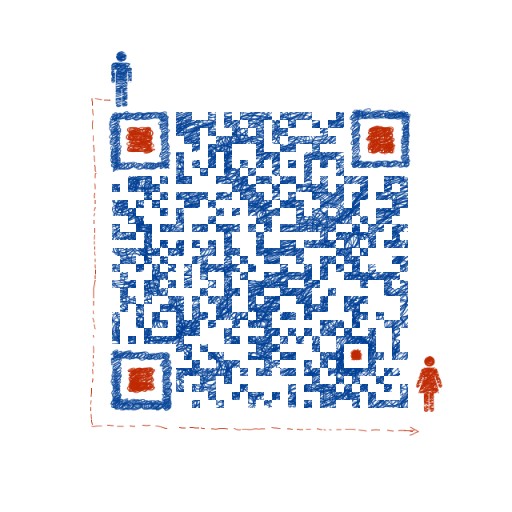
评论